- ผู้เขียน Abigail Brown [email protected].
- Public 2023-12-17 07:03.
- แก้ไขล่าสุด 2025-01-24 12:26.
ต้องรู้
- รีสตาร์ทระบบของคุณ เมื่อเริ่มต้นขึ้น ให้กดปุ่ม UEFI (Delete, Escape, F1,F2, F10 หรือ F12).
- ไปที่ส่วนความปลอดภัยแล้วมองหาตัวเลือก Secure Boot สลับเป็น Disabled กด F10 เพื่อบันทึกการตั้งค่าและรีสตาร์ทระบบของคุณ
- เปิด Secure Boot ไว้ เว้นแต่คุณจะแน่ใจจริงๆ ว่าจำเป็นต้องปิดการใช้งาน
Secure Boot เป็นคุณลักษณะด้านความปลอดภัยใน Unified Extensible Firmware Interface (UEFI) รุ่นล่าสุดใน Windowsมันแทนที่สถาปัตยกรรม BIOS ที่เก่าของพีซีสมัยใหม่ ได้รับการออกแบบมาเพื่อปกป้องระบบของคุณจากภัยคุกคามและเปิดใช้งานโดยค่าเริ่มต้น แต่ในบางกรณี คุณอาจต้องการปิดการใช้งาน วิธีปิดใช้งานการบู๊ตแบบปลอดภัยมีดังต่อไปนี้
Secure Boot รองรับโดย Windows 8, 8.1, Windows 10 และทั้ง Windows Server 2012 และรุ่นที่สอง
วิธีปิดการใช้งาน Secure Boot
การปิดใช้งาน Secure Boot สามารถทำได้ใน UEFI เท่านั้น (บางครั้งที่เรียกขานกันว่า BIOS รุ่นก่อน) หากต้องการเข้าถึงและปิดใช้งาน Secure Boot ให้ทำตามขั้นตอนเหล่านี้:
- เริ่มระบบของคุณใหม่
- เมื่อเริ่มต้นใหม่อีกครั้ง คุณต้องกดปุ่มป้อน UEFI สิ่งนี้แตกต่างกันไปในแต่ละระบบ ดังนั้นคุณอาจต้องตรวจสอบคู่มือของคุณ แต่โดยทั่วไปแล้วจะเป็น Delete, Escape, F1 , F2, F10 หรือ F12.
- มองหาส่วน Security แล้วไปที่ส่วนนั้นโดยใช้เมาส์หรือแป้นพิมพ์ของคุณ การนำทาง UEFI แต่ละรายการจะแตกต่างกันไปสำหรับผู้ผลิตแต่ละราย ดังนั้นโปรดตรวจสอบคู่มือของคุณหากต้องการความช่วยเหลือ
- มองหาตัวเลือก Secure Boot สลับเป็น Disabled.
-
กด F10 เพื่อบันทึกการตั้งค่าและรีสตาร์ทระบบของคุณ
- รอจนบูท ตอนนี้ Secure Boot ควรถูกปิดใช้งาน
ในการเปิดใช้ Secure Boot อีกครั้ง ก่อนอื่นให้ลบฮาร์ดแวร์หรือซอฟต์แวร์ที่อาจถูกจับได้ จากนั้นทำตามขั้นตอนด้านบนด้วยวิธีเดียวกัน แต่สลับ Secure Boot เป็น Enabled แทน
Secure Boot คืออะไร
ได้รับการรับรองโดยเป็นส่วนหนึ่งของข้อกำหนด UEFI 2.3.1 Errata 3 Secure Boot เป็นโปรโตคอลที่ปกป้องกระบวนการบู๊ตของระบบโดยป้องกันไม่ให้โหลดไดรเวอร์หรือระบบปฏิบัติการหากไม่ได้เซ็นชื่อด้วยลายเซ็นดิจิทัลที่ถูกต้องในทางปฏิบัติ มันทำให้แน่ใจว่าระบบปฏิบัติการนั้นเป็นระบบปฏิบัติการที่ถูกต้อง ไม่ใช่ระบบปฏิบัติการที่ปลอมแปลงเป็นของจริง
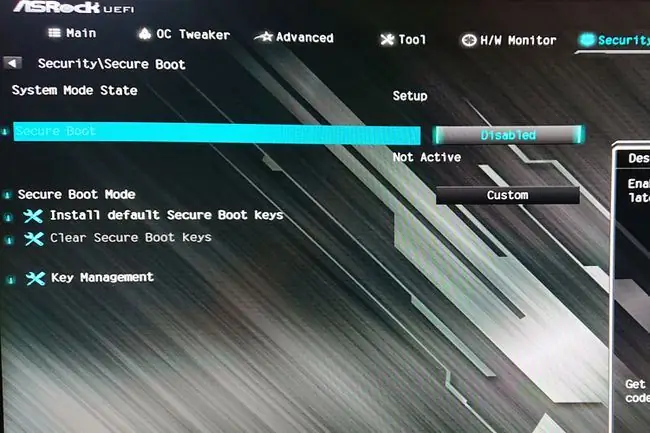
บรรทัดล่าง
Secure Boot ทำงานเหมือนคนโกหก ตรวจสอบตัวตนก่อนอนุญาตให้เข้า ระบบปฏิบัติการและรหัสไดรเวอร์ที่พยายามเปิดใช้งานระหว่างกระบวนการบู๊ตระบบจะต้องแสดง Secure Boot พร้อมคีย์ที่ถูกต้องซึ่งสามารถตรวจสอบกับฐานข้อมูลของคีย์แพลตฟอร์มได้ หากมีการแสดงคีย์ที่ถูกต้อง โค้ดจะทำงานได้ หากมีการแสดงคีย์ที่ไม่ถูกต้อง หรือไม่มีคีย์เลย รหัสจะถูกบล็อกก่อนจึงจะทำความเสียหายได้ (อาจ) ได้
คุณควรปิดการใช้งาน Secure Boot หรือไม่
Secure Boot เป็นเครื่องมือสำคัญในการปกป้องระบบของคุณ หากคุณไม่รู้ว่าคุณกำลังทำอะไรอยู่และปล่อยให้มันปิดการใช้งาน เป็นไปได้ว่ามัลแวร์หรือโค้ดที่เป็นอันตรายอาจทำงานบนระบบของคุณก่อนที่มาตรการป้องกันอื่นๆ จะเริ่มทำงาน ทำให้คุณเสี่ยงภัย
หากมีข้อสงสัย ให้เปิดใช้งานไว้
ในฐานะคุณสมบัติความปลอดภัย Secure Boot ควรยังคงเปิดใช้งานอยู่ เว้นแต่คุณจะแน่ใจจริงๆ ว่าจำเป็นต้องปิดการใช้งาน ตรวจสอบให้แน่ใจว่าคุณไม่ได้ถูกบังคับให้ทำให้พีซีของคุณปลอดภัยน้อยลงก่อนที่จะทำเช่นนั้น
ที่กล่าวว่ามีเหตุผลที่ถูกต้องที่คุณอาจต้องการปิดการใช้งาน อย่างน้อยก็ชั่วคราว มีระบบปฏิบัติการที่ใช้ได้อย่างสมบูรณ์ เช่น Linux Distributions ซึ่งไม่มีคีย์ความปลอดภัยที่ถูกต้องด้วยเหตุผลหลายประการ แม้แต่บางส่วนที่ผ่านการตรวจสอบทุกรูปแบบก็อาจพลาด Secure Boot ได้เช่นกัน
หากคุณกำลังพยายามติดตั้งหนึ่งในระบบปฏิบัติการเหล่านั้น การปิดใช้งาน Secure Boot อาจเป็นตัวเลือกเดียวที่ใช้ได้






